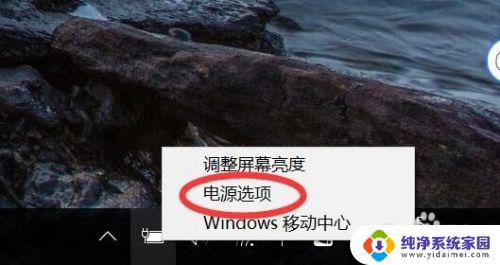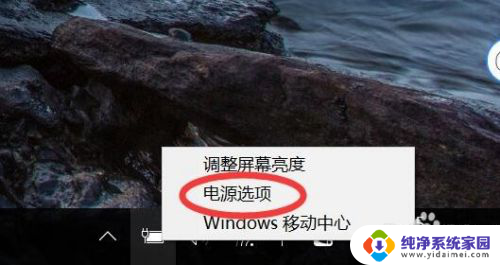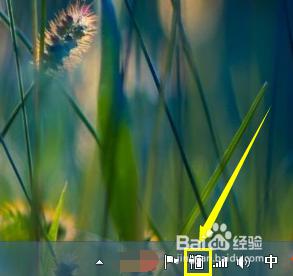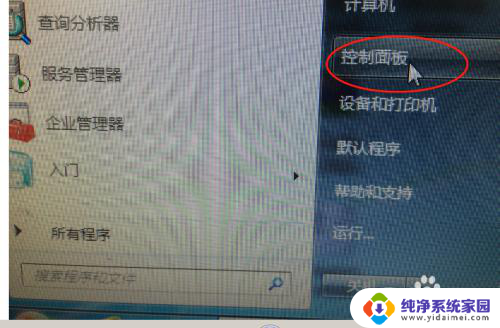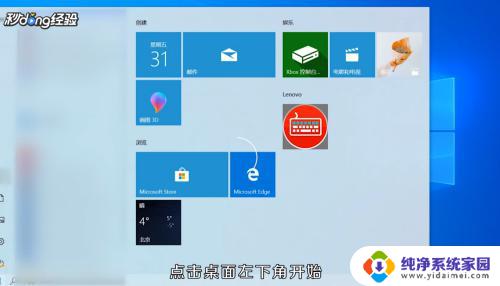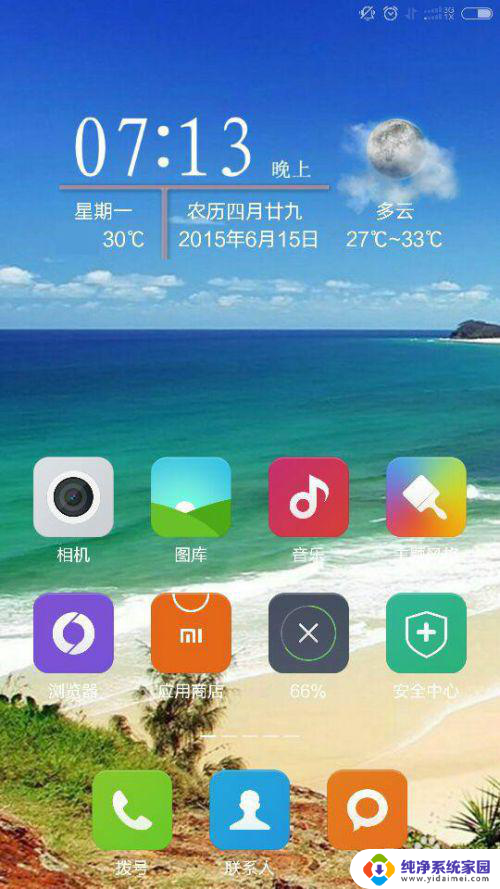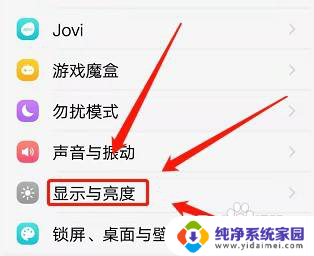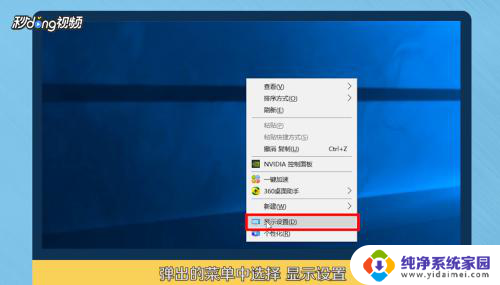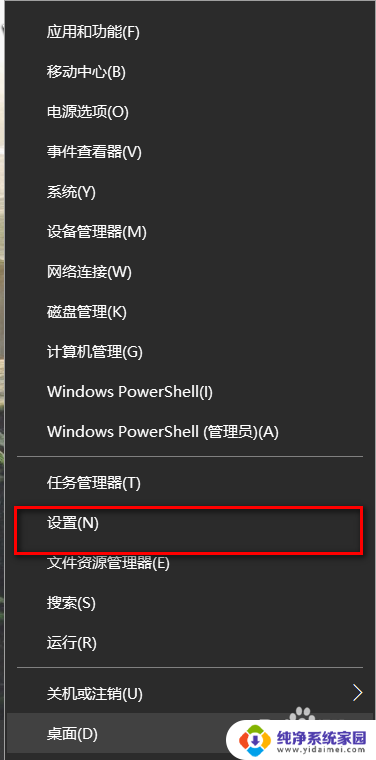怎样使电脑屏幕不休眠 电脑屏幕不休眠的设置方法
更新时间:2024-01-30 13:36:41作者:xiaoliu
如今电脑已经成为了我们日常生活中不可或缺的工具,无论是办公、学习还是娱乐,我们都离不开电脑,长时间使用电脑往往会让我们的眼睛疲劳不堪,此时电脑屏幕的休眠设置就显得尤为重要了。该如何才能使电脑屏幕不休眠呢?下面我们将介绍一些简单的设置方法,帮助您解决这个问题。
方法如下:
1.首先,我们需要找到电脑右下方的电源小图标。单击鼠标右键,选择【电源选项】。
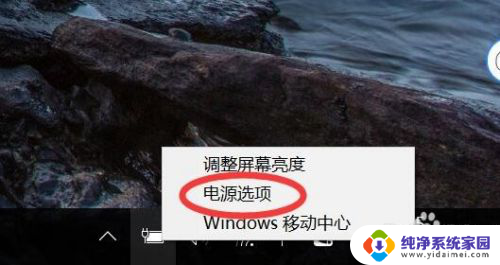
2.进入【电源选项】的页面,单击右侧的【更改计划设置】。
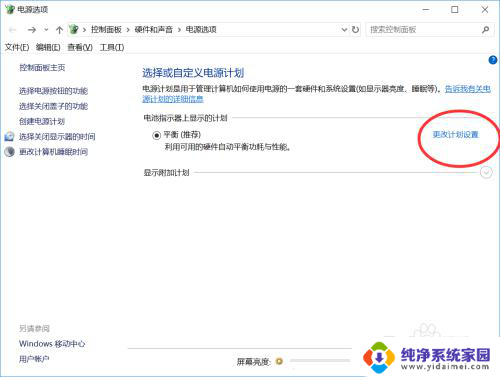
3.单击选项关闭显示器以及睡眠状态时间,选择【从不】。确认之后电脑就可以常亮了。
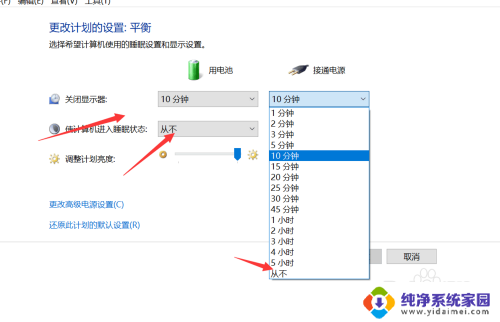
4.在【电源选项】主页,也可以单击【创建电源计划】,更方便我们进行调整。
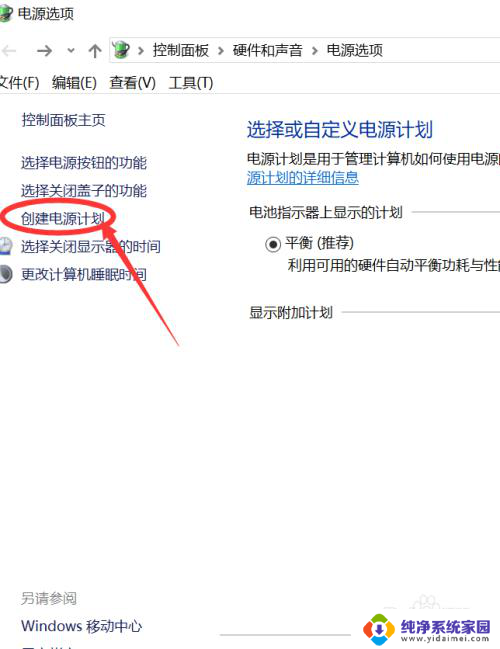
5.输入我们设置计划的名称,比如工作离开等等。我们自己能够更清楚的分辨即可。
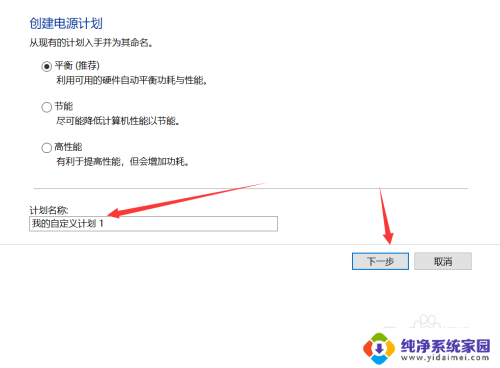
6.之后同样的,将各项数值都选择为【从不】,单击创建就ok了。
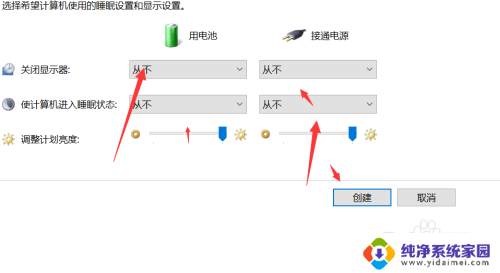
以上就是如何防止电脑屏幕进入休眠模式的全部内容,需要的用户可以按照以上步骤进行操作,希望这对大家有所帮助。